Google 지도의 교통 정보 보고 기능을 활용하면, 이동 중인 경로의 혼잡도를 빠르게 파악할 수 있습니다. 또한, 운전자나 동승자 모두 자신의 교통 정보 보고서를 Google 지도에 추가하여 실시간 교통 상황을 업데이트할 수 있습니다. 아래에서 그 방법을 자세히 알아보겠습니다.
이 지침은 Android 및 iPhone 사용자를 포함한 모든 모바일 Google 지도 앱 사용자에게 적용됩니다. Google Play Store(Android) 또는 Apple App Store(iPhone)에서 앱을 다운로드할 수 있습니다. 그러나 이 기능은 안전한 상황에서만 사용해야 합니다. 운전 중에는 다른 도로 이용자의 안전을 해칠 수 있으므로, 동승자가 대신 보고하는 것이 바람직합니다.
시작하려면 “Google 지도” 앱을 실행하고, 화면 상단의 검색창을 이용하여 목적지를 검색하여 경로를 설정하세요. 탐색 모드로 전환되면, 화면 하단에 표시되는 예상 도착 시간(ETA), 거리 및 도착 시간 정보가 포함된 경로 세부 정보를 탭합니다.
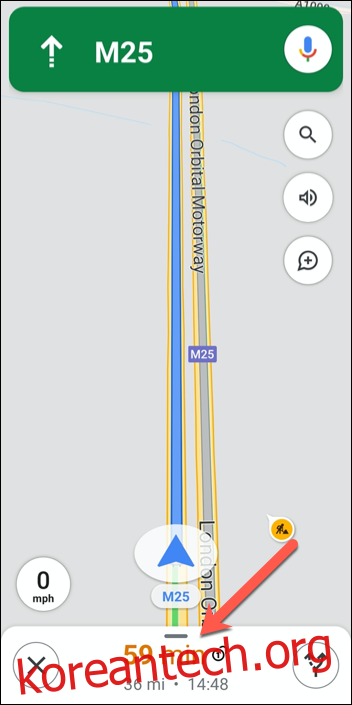
그러면 경로 정보와 함께 위성 지도 보기 등 다양한 옵션이 포함된 메뉴가 나타납니다.
새로운 교통 정보 보고서를 추가하려면, 메뉴 상단에 있는 “보고서 추가” 옵션을 선택합니다.
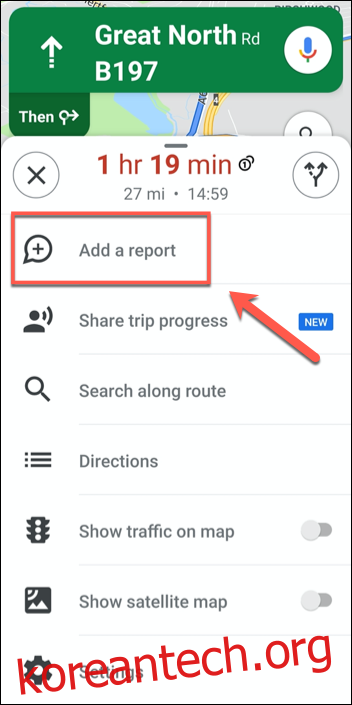
“보고서 추가” 기능을 통해 다양한 실시간 교통 상황을 신고할 수 있습니다.
예를 들어, 교통 체증이 있는 경우에는 “혼잡” 옵션을 선택할 수 있습니다. 또한, 고속도로에서 차선이 폐쇄된 상황이라면 “차선 폐쇄” 옵션을 선택하는 것이 적절합니다. 이러한 옵션 중 하나를 선택하면, 현재 위치에 해당 알림이 즉시 추가됩니다.
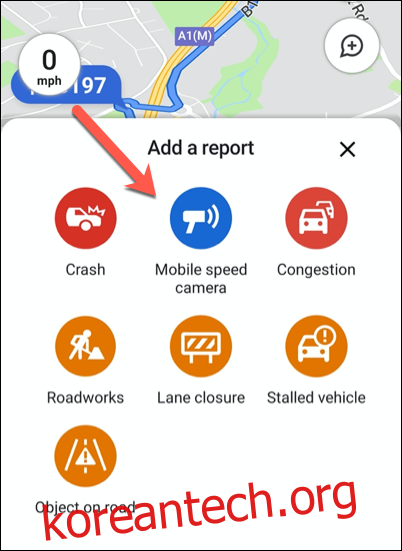
이러한 옵션의 명칭과 이용 가능성은 지역에 따라 다를 수 있습니다.
예를 들어, 미국 사용자의 경우 다른 운전자에게 경찰의 속도 단속 위치를 알리는 “속도 단속” 옵션이 표시될 수 있으며, 영국 사용자의 경우 “이동식 속도 단속 카메라” 옵션이 나타날 수 있습니다.
만약 실수로 보고서를 추가한 경우, 보고서가 Google 지도에 반영되기 전에 잠시 동안 취소할 수 있는 시간이 주어집니다. 잘못 추가한 경우, 이 시점에서 “실행 취소”를 탭하여 삭제할 수 있습니다.
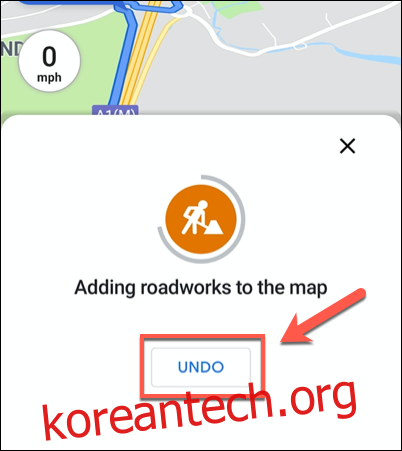
몇 초 후, 해당 보고서는 Google 지도에 반영되어 다른 사용자들에게도 공유됩니다. 다른 사용자가 해당 지역을 지나갈 때, 사용자가 Google 지도 교통 정보 알림을 비활성화하지 않은 한, 교통 정체 또는 다른 문제가 있음을 알리는 알림을 받게 됩니다.